So installieren und verwenden Sie Telnet unter Kali Linux
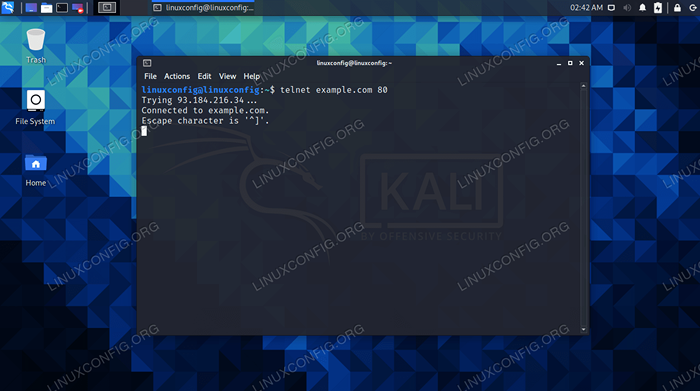
- 2672
- 151
- Hr. Moritz Bozsik
Das Telnet -Dienstprogramm, ein einst gemeinsames Protokoll, das das Terminal jedes Systemadministrators und Power -Nutzers zierte, war ein Vorläufer für SSH. Heutzutage ist es ein vergessenes Relikt, das an den meisten Linux -Distributionen nicht standardmäßig installiert wird.
Trotz der anderen Protokolle, die es ersetzt haben, bleibt Telnet ein ideales Dienstprogramm, um die Verbindung zu einem bestimmten Port eines Geräts zu testen. In diesem Handbuch werden wir Telnet unter Kali Linux zusammen mit einigen Verwendungsbeispielen sehen.
In diesem Tutorial lernen Sie:
- So installieren Sie Telnet
- Befehlsnutzungsbeispiele für Telnet
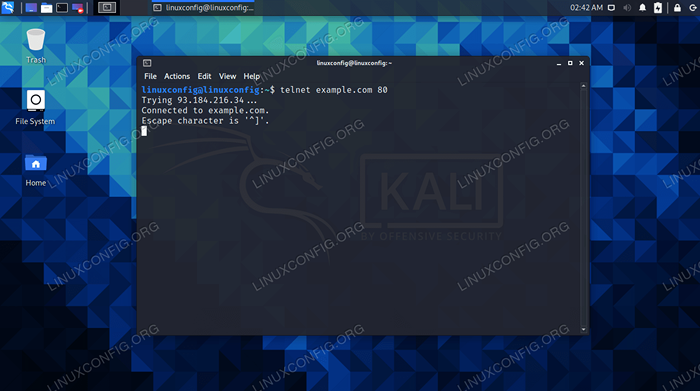 Telnet -Befehl auf Kali Linux
Telnet -Befehl auf Kali Linux | Kategorie | Anforderungen, Konventionen oder Softwareversion verwendet |
|---|---|
| System | Kali Linux |
| Software | Telnet |
| Andere | Privilegierter Zugriff auf Ihr Linux -System als Root oder über die sudo Befehl. |
| Konventionen | # - erfordert, dass gegebene Linux -Befehle mit Root -Berechtigungen entweder direkt als Stammbenutzer oder mit Verwendung von ausgeführt werden können sudo Befehl$ - Erfordert, dass die angegebenen Linux-Befehle als regelmäßiger nicht privilegierter Benutzer ausgeführt werden können |
Telnet auf Kali installieren
Telnet kann einfach aus der APT -Paketkabine des Systems installiert werden. Öffnen Sie ein Terminal und führen Sie die folgenden Befehle aus, um es zu installieren.
$ sudo apt Update $ sudo Apt Install Telnet
Befehlsnutzungsbeispiele für Telnet
Sie können ein Zielgerät über Hostname, Domänenname oder IP -Adresse angeben. Versuchen Sie, eine Verbindung zu einem bestimmten Port herzustellen, indem Sie die Nummer nach dem Host angeben. Das folgende Beispiel überprüft, ob Beispiele angezeigt werden.com ist auf Port 80 geöffnet.
$ telnet Beispiel.com 80 probieren 93.184.216.34… mit dem Beispiel verbunden.com.
Die dritte Zeile bestätigt, dass wir eine erfolgreiche Verbindung hergestellt haben, was bedeutet, dass der Port offen und anfällig für Angriffe ist.
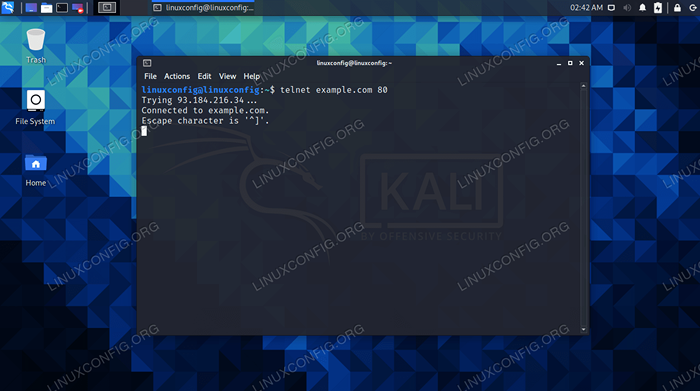 Telnet zu einer Website auf Port 80
Telnet zu einer Website auf Port 80 Sie können auch mit der Verbindung interagieren. Um HTML von der Website abzurufen, können wir beispielsweise das folgende Snippet einfügen, nachdem eine Verbindung hergestellt wurde.
Get /Index.HTML HTTP/1.0 Host: Beispiel.com
Beachten Sie die beiden zusätzlichen Zeilenpausen, da diese ebenfalls erforderlich sind.
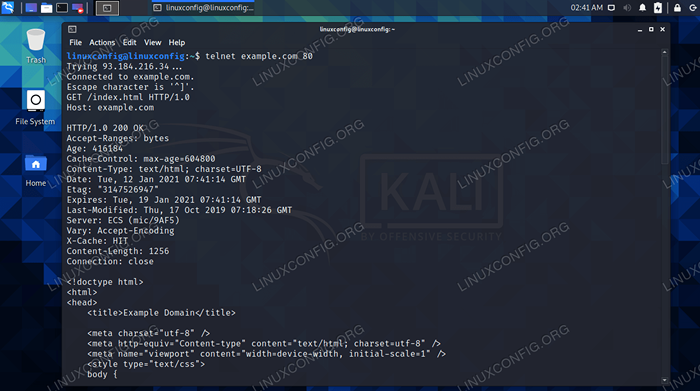 Empfangen von HTML -Daten von einer Website über Telnet -Verbindung
Empfangen von HTML -Daten von einer Website über Telnet -Verbindung Es gibt andere interessante Dinge, die wir mit Telnet machen können, z. B. das Senden einer E -Mail. Dies ist der Zweck von Telnet, um eine Verbindung zu einem Port herzustellen und dem Benutzer zu ermöglichen, mit jedem Protokoll zu interagieren, das eine klare Textkommunikation akzeptiert. Im Kontext von Kali ist es als Werkzeug am praktischsten, schnell zu prüfen, ob ein Port offen oder geschlossen ist.
Sie können die restlichen Optionen von Telnet sehen, indem Sie sich die Mannseite ansehen.
$ MAN Telnet
Gedanken schließen
In diesem Handbuch haben wir gesehen, wie Telnet auf Kali Linux installiert und verwendet wird. Obwohl Telnet aus der weit verbreiteten Nutzung herausgefallen ist, hat es immer noch seine Nische als Werkzeug, um nach offenen Ports zu suchen und klare Textkommunikation zu senden. Es kann als Aufklärungswerkzeug für Kali verwendet werden oder um Anfragen an einen bestimmten Port zu senden, um sensible Informationen oder andere Schwachstellen aufzudecken.
Verwandte Linux -Tutorials:
- Dinge zu installieren auf Ubuntu 20.04
- Wie man Kali Linux und Windows 10 Dual -Boot -Start hat
- Dinge zu tun nach der Installation Ubuntu 20.04 fokale Fossa Linux
- Liste der besten Kali -Linux -Tools für Penetrationstests und…
- So installieren Sie Kali Linux in VMware
- Dinge zu installieren auf Ubuntu 22.04
- Eine Einführung in Linux -Automatisierung, Tools und Techniken
- Dinge zu tun nach der Installation Ubuntu 22.04 Jammy Quallen…
- Kali Linux gegen Papageiung
- Linux -Download
- « So installieren Sie VirtualBox -Gast -Ergänzungen unter Kali Linux
- So überprüfen Sie die Kali Linux -Version »

